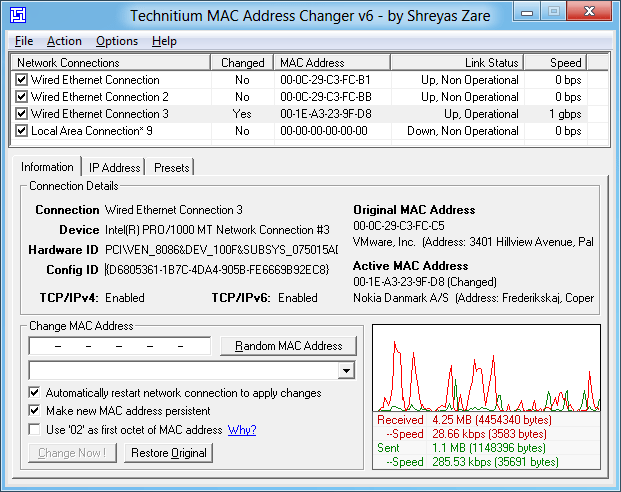Αν θέλετε να επαναφέρετε την αρχική MAC address της κάρτας δικτύου σας και δεν θυμάστε τον αρχικό νούμερο της, υπάρχει ένας εύκολος τρόπος για να το κάνετε χωρίς κόπο.
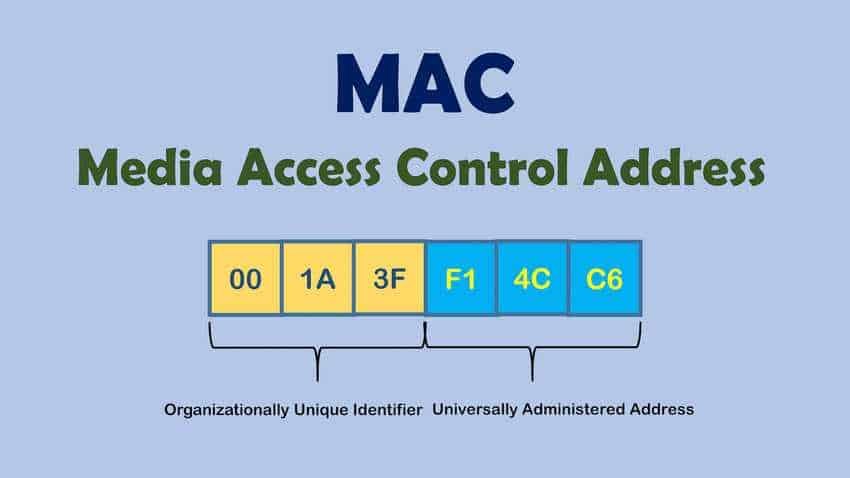
Υπάρχουν φορές που ίσως θέλετε ή πρέπει να αλλάξετε τη MAC address του προσαρμογέα δικτύου σας. Τέτοιοι λόγοι, μπορεί να είναι η πρόθεσή σας να μπορείτε να συνδεθείτε σε συγκεκριμένα δίκτυα ή ακόμα και να αλλάξετε το ID σας στο Teamviewer. Ωστόσο, μετά από κάποιο διάστημα πιθανά να θελήσετε να επαναφέρετε την αρχική MAC address.
Είτε δεν θυμάστε πως την είχατε αλλάξει, είτε δεν θυμάστε καν το αρχικό της νούμερο, μπορείτε να επαναφέρετε γρήγορα τη αρχική MΑC addess χρησιμοποιώντας έναν απλό τρόπο. Τις ιδιότητες της κάρτας δικτύου σας από τα Windows.
Πώς να επαναφέρετε την προεπιλεγμένη MAC address μιας κάρτας δικτύου, χρησιμοποιώντας τις ιδιότητες της
Ανεξάρτητα από την έκδοση των Windows που χρησιμοποιείτε, μπορείτε να την επαναφέρετε στην αρχική της προεπιλογή μέσα από το παράθυρο Ιδιότητες του προσαρμογέα δικτύου σας. Δείτε πως:
1. Εάν χρησιμοποιείτε Windows 10, πηγαίνετε στις Ρυθμίσεις > Δίκτυο και Internet. Στην αριστερή πλευρά του παραθύρου, βεβαιωθείτε ότι έχει επιλεγεί η “Κατάσταση”. Στη συνέχεια, στη δεξιά πλευρά του παραθύρου, κάντε κλικ ή επιλέξτε το “Αλλαγή επιλογών προσαρμογέα”.
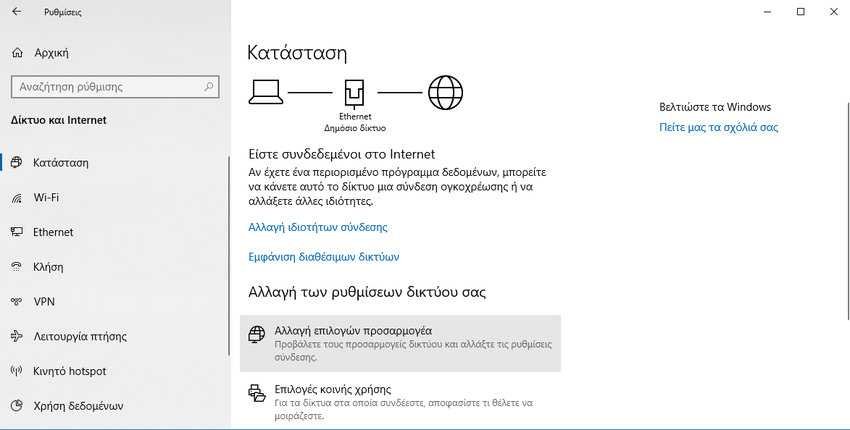
Εάν χρησιμοποιείτε Windows 7 ή Windows 8.1, ανοίξτε το Πίνακας ελέγχου > Κέντρο δικτύου και κοινής χρήσης. Στη συνέχεια, κάντε κλικ στη σύνδεση “Αλλαγή ρυθμίσεων προσαρμογέα” από την αριστερή πλευρά του παραθύρου.
Ανεξάρτητα από το αν χρησιμοποιείτε Windows 10, Windows 7 ή 8.1, θα πρέπει να δείτε τη λίστα των προσαρμογέων του δικτύου σας που είναι διαθέσιμες στον υπολογιστή σας, συμπεριλαμβανομένων των εικονικών συνδέσεων και των συσκευών Bluetooth.
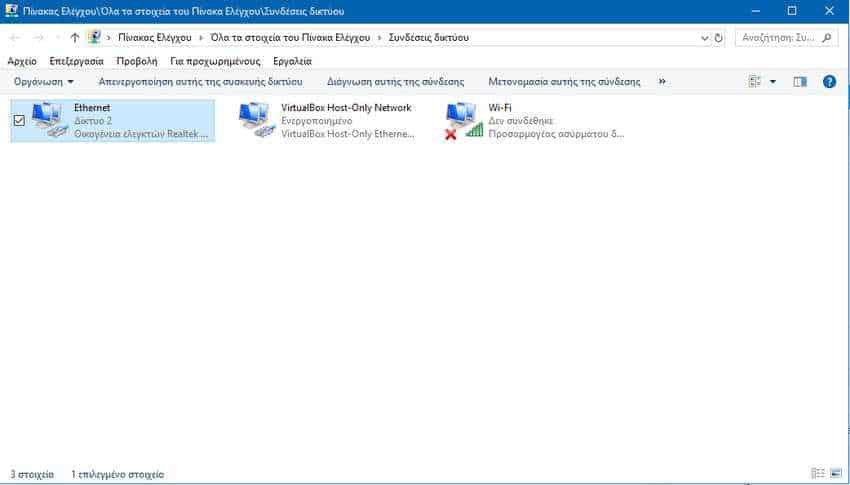
2. Κάντε δεξί κλικ τον προσαρμογέα δικτύου για τον οποίο θέλετε να επαναφέρετε την αρχική MΑC address και επιλέξτε Ιδιότητες.
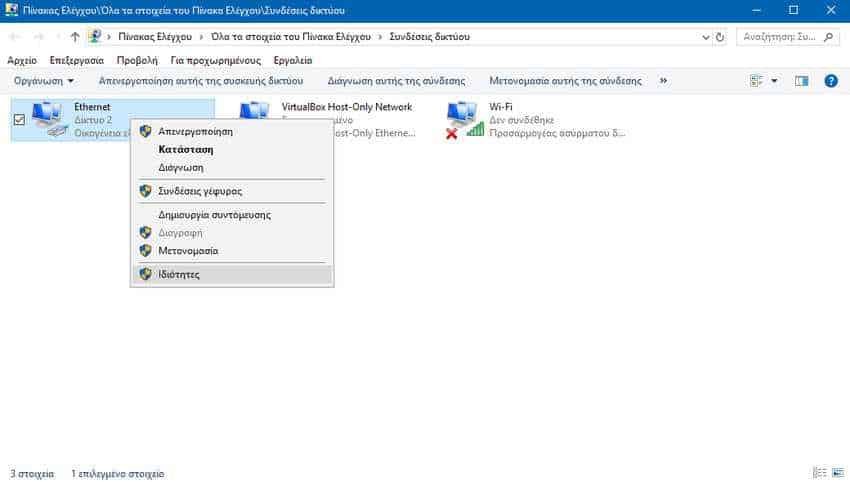
Το παράθυρο ” Ιδιότητες” σας δίνει πληροφορίες σχετικά με τα πρωτόκολλα δικτύωσης που χρησιμοποιούνται από την τρέχουσα σύνδεση δικτύου και σας επιτρέπει να τα εγκαταστήσετε, να τα απεγκαταστήσετε ή να τα τροποποιήσετε.
Επιπλέον, σας δίνει τη δυνατότητα να ρυθμίσετε για προχωρημένους τον προσαρμογέα δικτύου. Για να το κάνετε αυτό, κάντε κλικ το κουμπί “Παράμετροι”.
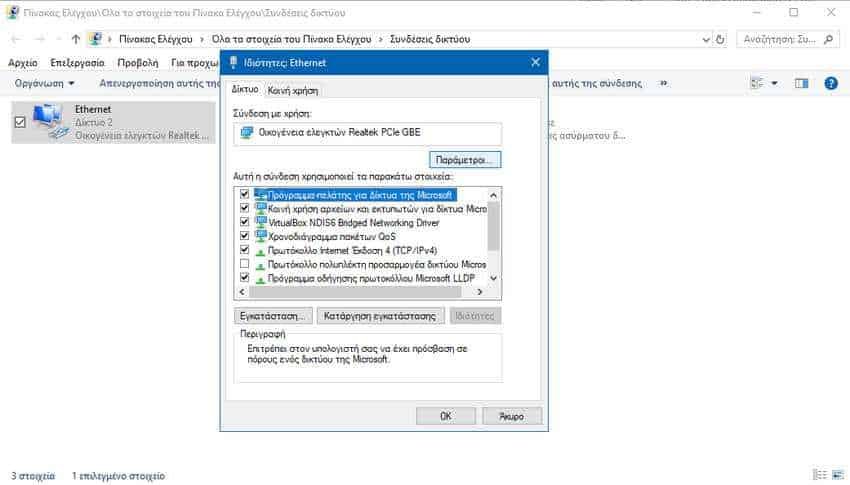
3. Κάντε κλικ στην καρτέλα “Για προχωρημένους” και επιλέξτε την ιδιότητα “Network Address” από τη λίστα. Εάν έχει αλλάξει η προεπιλεγμένη διεύθυνση MΑC, θα πρέπει να δείτε μια προσαρμοσμένη τιμή στο πεδίο “Τιμή”. Επιλέξτε το πλαίσιο ελέγχου “Δεν υπάρχει” για να επαναφέρετε τη αρχική MΑC address και, στη συνέχεια, πατήστε το κουμπί OK .
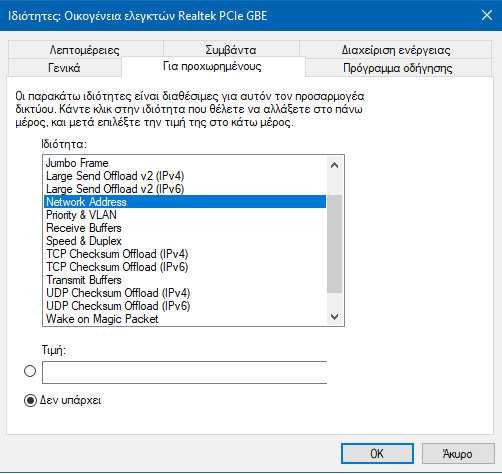
4. Για να εφαρμόσετε τις αλλαγές, επανεκκινήστε τον υπολογιστή σας ή απενεργοποιήστε και ενεργοποιήστε ξανά τον προσαρμογέα δικτύου από τα Windows.
Ένας δεύτερος εναλλακτικός τρόπος που είχαμε παρουσιάσει και παλαιότερα είναι να χρησιμοποιήσετε τη εφαρμογή Technitium MAC Address Changer. Μπορείτε να δείτε σχετικές οδηγίες διαβάζοντας το άρθρο σε αυτό το link.